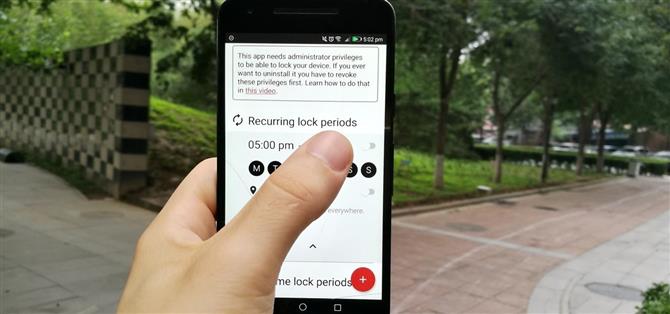OnePlus 7 Pro kommer med en ny Zen Mode-funksjon for å øke konsentrasjonen og redusere distraksjoner. Det tar ting et skritt lenger enn Googles digitale velvære ved å deaktivere enheten din og stoppe lyder. Men selv om du ikke har en OnePlus, kan du nå få denne distraheringsfri funksjonen på hvilken som helst telefon.
Kanskje har du en stram frist, og du trenger hjelp til å dempe telefonen din for å hjelpe konsentrasjonen. Med Zen Mode kan du stoppe all telefonbruk basert på tid og sted. Det kan hende du har et vanlig møte eller oppgave hvor du befinner deg som leker med telefonen – takket være Zen Mode kan du stille inn et tidspunkt for å effektivt låse deg ut av din egen telefon, og hjelpe fingrene dine.
- Ikke gå glipp av: Hvordan få Googles digitale velvære på Android-enheter
Trinn 1: Installer Lås telefonen min for å studere
Last først ned Lock my Phone for Study-appen, som er den beste appen vi har funnet for å gjenskape OnePlus ‘Zen Mode-funksjon. Det er gratis, har en rangering på 4.7 og har allerede over 1000 nedlastinger.
- Play Store Link: Lås telefonen min for å studere (gratis)

Trinn 2: Gi riktige tillatelser
Når du starter appen for første gang, vil appen be om enhetsadministratorrettigheter. Dette er nødvendig for at appen kan låse telefonen din. Så trykk på «Ja» -knappen, så blir du ført til administratorskjermen for Lås min telefon. Trykk her på «Aktiver» -knappen.


Når du kommer tilbake til appen, vil du få en tillatelse til plassering. Dette er slik at du kan konfigurere appen til å fungere basert på bestemte steder. Hvis du vil at Zen Mode skal utløse når du er på et bestemt sted, trykker du på «Ja» -knappen. En dialogrute for tillatelse for sted vil vises, så trykk på «Tillat» -knappen for å aktivere stedsfunksjonen.


Trinn 3: Lag din Zen-modus
ADVARSEL: Du må være forsiktig med denne appen. Når du har aktivert Zen-modus, vil du ikke kunne bruke enheten din i den varigheten du angir. Før du oppretter ønsket telefonlås, kan du prøve å opprette en 1 eller 2 minutters Zen Mode-test, slik at du helt forstår hva som vil skje etter at modusen er aktivert.
Hvis du vil opprette en Zen-modus, åpner du appen og trykker på den sirkulære røde knappen nede til høyre. Trykk «En gang.» Etter at du har gjort dette, vises en dialog med en tidtaker. Skriv inn «1» i ett minutt, og trykk deretter «OK.» For å aktivere den nyopprettede Zen-modusen, trykk på bryteren ved siden av tiden du har angitt. Du får en advarseldialog – les den, og trykk deretter på «Ja» -knappen for å starte.
Etter at du har trykket «Ja», vil du ikke lenger kunne bruke enheten din i den tiden du har angitt. Hvis du prøver å låse opp enheten din, vil den låse seg selv igjen. Enheten din kan ikke lenger brukes i Zen Mode-varigheten, og varslinger blir tauset. På låseskjermen din vil det si «Enhetsadministrator låst enhet.»



For å sette opp en tilbakevendende Zen-modus, trykker du på den sirkulære røde knappen igjen og velger deretter «Gjentakende». En dialog vises, og du kan velge klokkeslettet du vil at telefonen skal være låst. Etter at du har valgt ønsket tid, trykker du på «OK» -knappen.
Velg deretter klokkeslettet du vil at Zen Mode skal avslutte, og trykk deretter «OK». Du kan velge hvilke dager du vil at Zen-modus skal utløses. Dette gjør du ved å merke dagsikonet. Hvis en dag er uthevet i svart, vil Zen Mode utløses den dagen. For å aktivere Zen-modus, trykk bare på aktiveringsbryteren ved siden av tiden.



Når enheten er låst, kan du sjekke låseskjermen for å se når du kan bruke enheten igjen. Utover det, er det bare å lene seg tilbake, ta en pause fra telefonen og Zen ut!